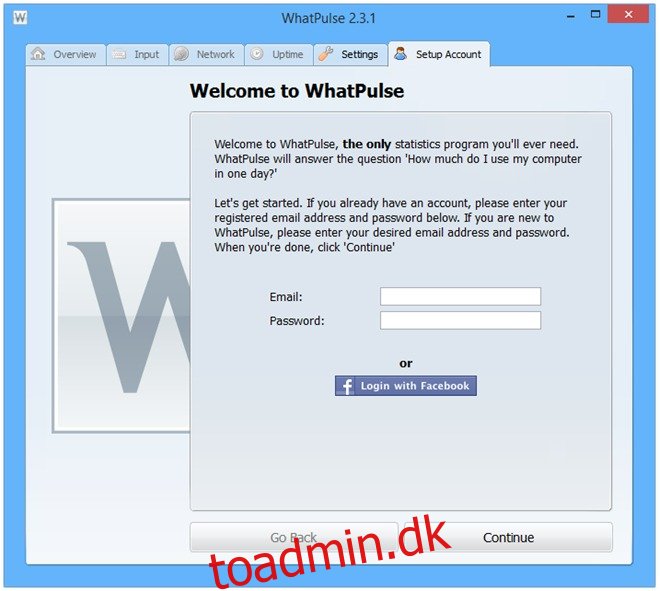Har du nogensinde ønsket at finde ud af, hvor meget tid du bruger på internettet, hvor mange ord du skrev på en dag, eller hvor du klikkede på din skærm? WhatPulse til Windows gør alt det og mere. Det er et funktionsrigt program, der overvåger dit tastatur- og musbrug, netværksbåndbredde og sender disse statistikker til en webportal, så du kan analysere dit computerliv på den enkleste måde. Dette giver dig også mulighed for at konkurrere med andre ved at sammenligne disse statistikker med andre WhatPulse-brugere.
WhatPulse-grænsefladen er opdelt i fanerne Oversigt, Input, Netværk, Oppetid, Indstillinger og Opsæt konto. Den sidste, Opsæt konti, er den fane, der byder dig velkommen, når appen startes for første gang. Du har måske allerede nu gættet, at du først skal oprette en konto for at kunne uploade din statistik. Heldigvis kan du fremskynde tingene ved at logge ind ved at bruge din Facebook-konto. Når du er logget ind, låses de resterende faner op.
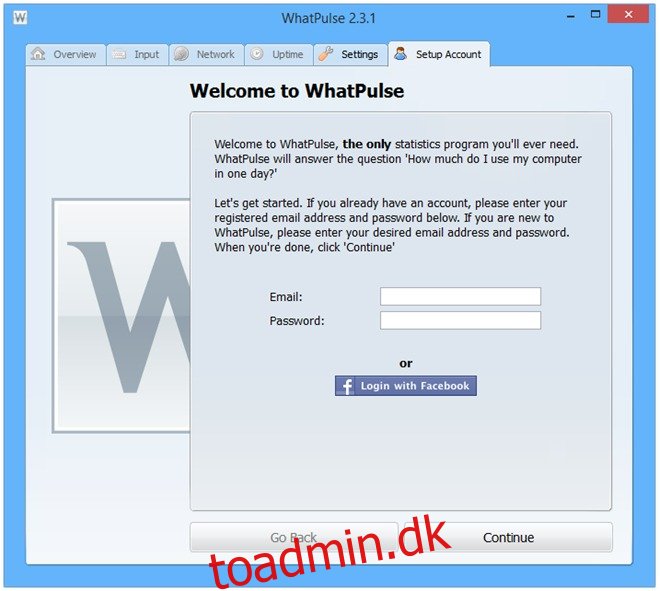
Fanen Oversigt giver dig et fugleperspektiv af alle de forskellige oplysninger, den er indsamlet om din maskine, for eksempel Windows-versionen installeret på din pc, processormodel, RAM, GPU, det samlede antal klik, tastetryk og båndbreddeforbrug. Ved at klikke på ‘Pulse’ under her uploades de indsamlede data til en online server.

For yderligere detaljer kan du selvfølgelig skifte til hver kategoris tilhørende fane. For eksempel viser fanen Input dig mængden af tastetryk og klik, som din pc har registreret i et bestemt tidsrum. Tidsperioden kan sorteres på daglig, ugentlig, månedlig, årlig og alletiders basis. Indstillingen ‘alle’ vil selvfølgelig vise statistik siden programmet blev installeret.
Under tastetrykkene finder du et tastaturvarmekort, som grundlæggende bruger lyse og varme farver til at vise, hvilke taster der blev brugt mere end andre i det valgte tidsrum, som vist på skærmbilledet nedenfor. Herunder viser appen det samlede antal klik, der er registreret i den aktuelle dag.

Der er også et musevarmekort i dette afsnit. Du kan skifte til det fra pileknapperne i øverste højre hjørne. Det angiver klikkede områder på skærmen med pletter, hvis farve afhænger af, hvor mange gange der blev klikket på et bestemt område. Rød angiver områder, der blev klikket mest på. Ligesom den førnævnte tastaturstatistik kan denne information ses under forskellige tidsperioder.

Under fanen Netværk kan du se dit daglige internetforbrug. Applikationen kan overvåge brugen af båndbredde på alle netværksenheder og viser dig endda brugen af båndbredde efter land. Endnu en gang kan du navigere mellem tilgængelige data ved hjælp af pileknapperne øverst til højre.
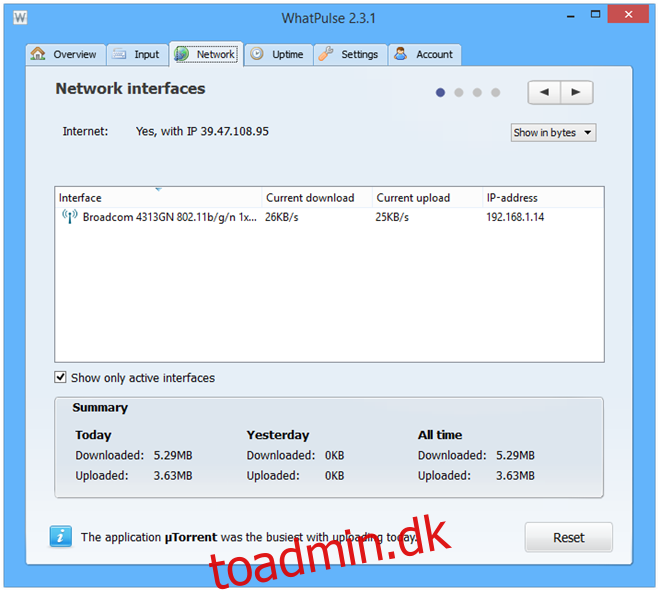
Applikationen er gennemarbejdet, nem at bruge, og selvom det måske ikke er et af de værktøjer, du virkelig har brug for, er det bestemt værd at prøve, især hvis du er til systemmonitorer og statistik. Det virker på Windows XP, Windows Vista, Windows 7 og Windows 8.